时间:2014-05-12 15:26:53 作者:jiaoru 来源:系统之家 1. 扫描二维码随时看资讯 2. 请使用手机浏览器访问: https://m.xitongzhijia.net/xtjc/20140512/21765.html 手机查看 评论 反馈
很多朋友喜欢给系统设置开机密码,以此来保障电脑数据的安全,但是这并不是很安全,网络上简单的小攻略就可以轻松破解。要是我们用U盘来对电脑进行加密,只有通过U盘才能正常地启动电脑,这样就可以解决用户的烦恼了。
将U盘打造成开机密钥的详细步骤:
1、先在电脑中新建一个txt的文本,在里面输入分割线里面的文字:
下面的G:要改成你的U盘的盘符,如果你的U盘符是F盘,就改F:,
==================================
@echo off
if not exist G:\aa.txt shutdown -s -t 5 -c “请插入启动钥匙,否则无法登录系统”
==================================
(注意空格,不要漏了)然后保存哦
aa.txt就相当于密码,aa你可以改成别的,如asfafaf.txt ,当然,你还得在你的U盘中建一个相同的文件,比如这里就得在U盘中建一个aa.txt的文本文档.如果没有此文件,那么在开机后登录系统时就会关闭电脑.
上面的 5 代表的是5秒后关机,个人建议越小越好,因为没有U盘里的文件的话,电脑就会在短时间内关机 ,不给那些没U盘文件的人反应的时间.当然,这个数要大于0.
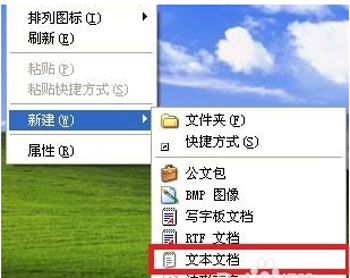
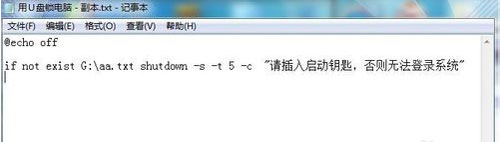
2、将此文件改名,特别是扩展名要改为.bat的文件(比如a.bat),就会出现对话框,选是.更改后图标为:
注意:如果改名后图标还是没变,那是因为平时系统默认是关闭扩展名的,可以打开“我的电脑”(或计算机),选“工具-文件夹选项-查看”,在高级设置里面取消“隐藏已知文件类型的扩展名”,再点确定,再改一次名.



3、接下来就是将这个文件添加到启动项了.点“开始-运行”(快捷键Window+R),输入“regedit”,
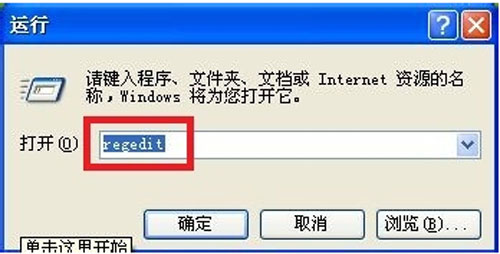
4、找到:HKEY_LOCAL_MACHINE\SOFTWARE\Microsoft\Windows\CurrentVersion\Run\
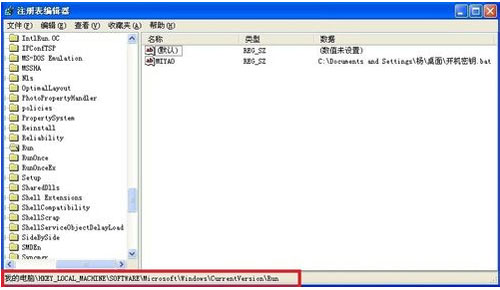
5、在右侧窗口右键“新建-字符串值”
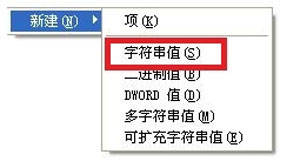
6、名字随便取,不过不要太长了,还得是英文半角状态下输入.再右击此项选“修改”,
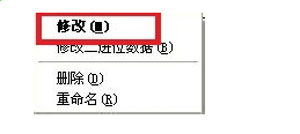
7、在数值数据里填上刚刚创建的.bat文件(我这里刚刚创建的是:开机密钥.bat)路径.必须是完整路径.(我这里是放在桌面的)点确定就行了.关闭注册表编辑器.
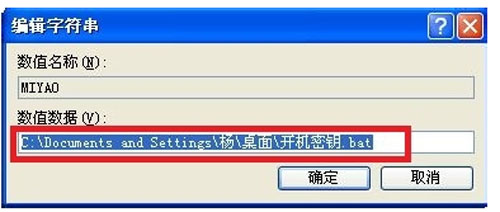
8、至此,全部步骤已经都做好了.
9、注:没U盘文件会出现如下图,
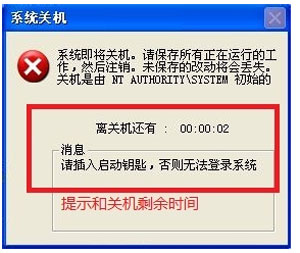
10、在设置好后第一次进入系统就会出现如图的情况,打上勾点确定即可.
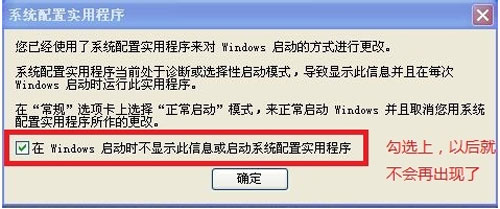
经过几个步骤的操作之后,一个完整的U盘密钥就制作完成了,现在就可以通过U盘来开启电脑了,也可以通过U盘锁住电脑,他人没有这个U盘,就无法开启电脑了,这样就可以达到保护电脑数据的目的了。
发表评论
共0条
评论就这些咯,让大家也知道你的独特见解
立即评论以上留言仅代表用户个人观点,不代表系统之家立场